很多小伙伴发现微软自带的软件是无法通过正常的卸载方式进行卸载,因此有部分小伙伴就非常的好奇这些内置应用要如何去卸载,其实非常的简单,下面就跟着小编一起来看看Win10卸载内置应用的方法,有需要的用户可不要错过。

Win10卸载内置应用的方法
1、首先点击任务栏中的搜索(Cortana图标)输入PowerShell,在搜索结果中右键单击PowerShell,选择“以管理员身份运行”。

2、输入如下对应的命令进行卸载相关的内置程序。
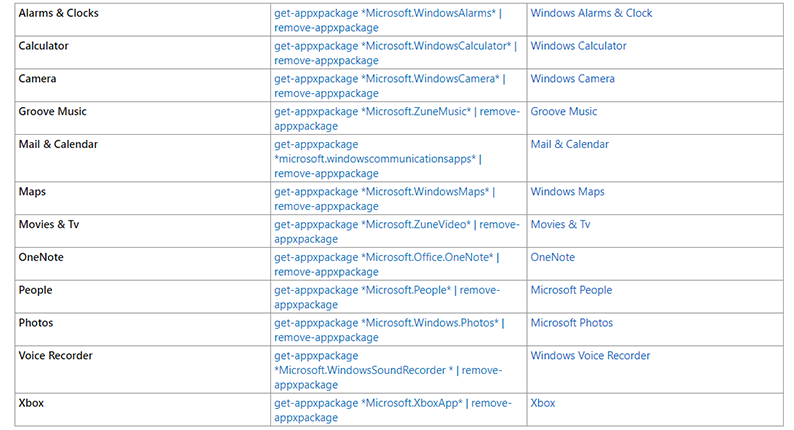

有关于内置应用闪退的问题也可以尝试删掉App后然后在应用商店进行下载重新安装试试:
内置应用在商店都可以搜索下载:
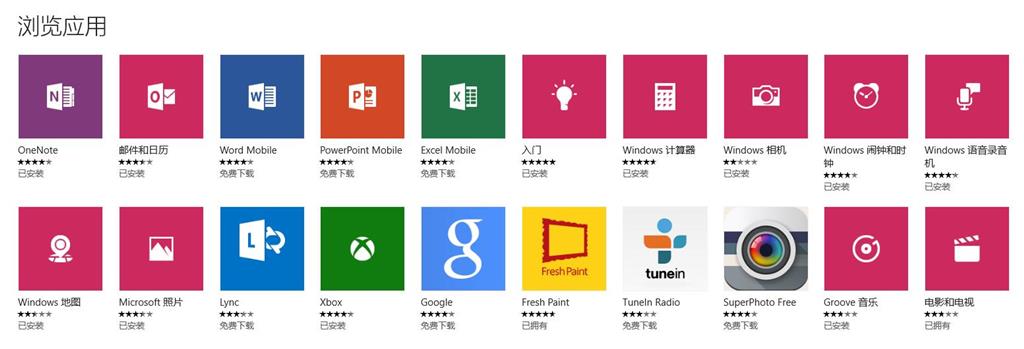
小编给各位小伙伴带来的win10卸载内置应用如何卸载的所有内容就到这了,希望你们会喜欢。